Annoter des PDF gratuitement sans filigrane
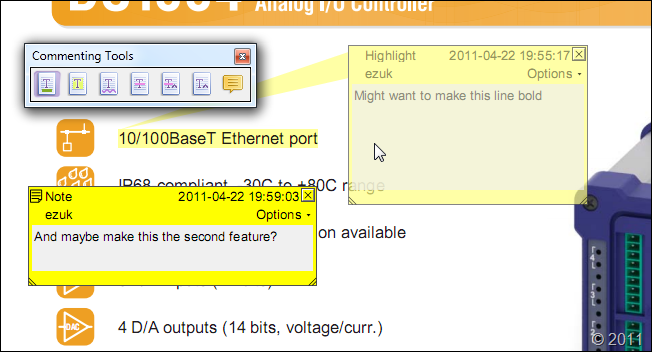
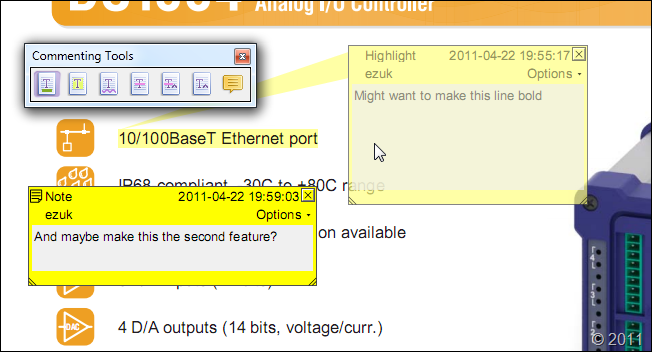
Voici un fait peu connu : certaines applications permettent d’annoter et de modifier des fichiers PDF gratuitement, sans ajouter de filigrane. Vous pouvez ainsi relire un document et laisser des commentaires sans gaspiller de papier.
Important mise à jour : ne pas installer Foxit. Leur installateur a été signalé pour l’ajout d’extensions de navigateur qui modifient la recherche et nuisent à l’expérience. Si vous préférez éviter le risque, choisissez une alternative listée plus bas.
Qu’est-ce qu’une annotation
Annotation — une remarque ou un repère ajouté au document (surlignage, soulignement, note) pour guider la lecture ou demander une modification.
Outil présenté et rôle
Le tutoriel original utilisait Foxit Reader, un lecteur PDF alternatif à Adobe Reader. Il est rapide, léger et permet d’annoter des documents. Si vous décidez de l’installer, vérifiez attentivement les options d’installation et refusez les extensions de navigateur. Sinon, consultez la section Alternatives.
Étapes rapides pour annoter un PDF
- Téléchargez et installez votre lecteur PDF choisi.
- Ouvrez le fichier PDF à annoter.
- Si nécessaire, faites un clic droit sur le PDF et choisissez Ouvrir avec pour sélectionner votre lecteur par défaut.
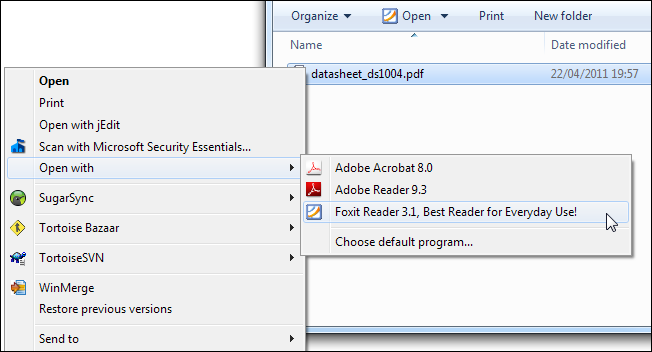
- Dans le lecteur, activez la barre d’outils de commentaire : Affichage > Barres d’outils > Outils de commentaire.
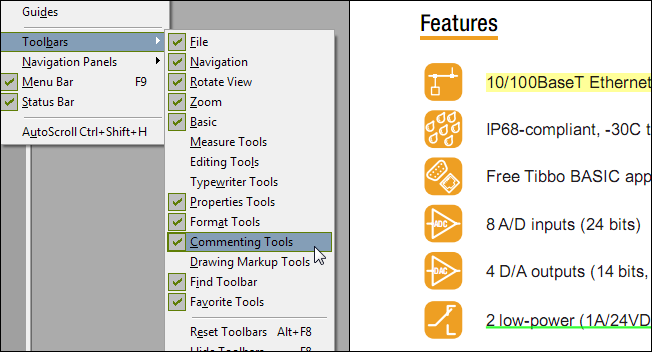
- Utilisez les outils pour surligner, souligner, barrer, ajouter une marque de remplacement ou insérer une note flottante.
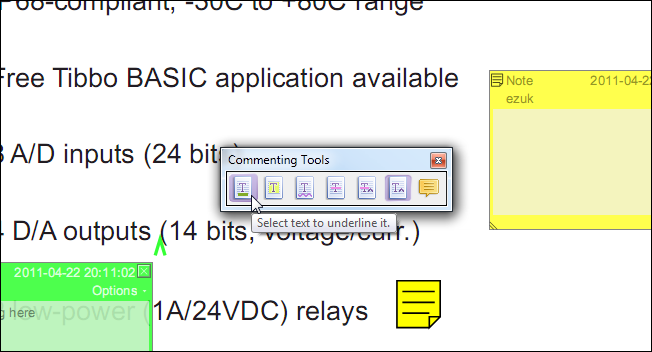
- Double-cliquez sur une annotation pour ajouter un commentaire texte plus long. Cliquez sur Options pour définir le statut, cochez la tâche accomplie et, via Ouvrir les propriétés, changez la couleur ou d’autres propriétés.
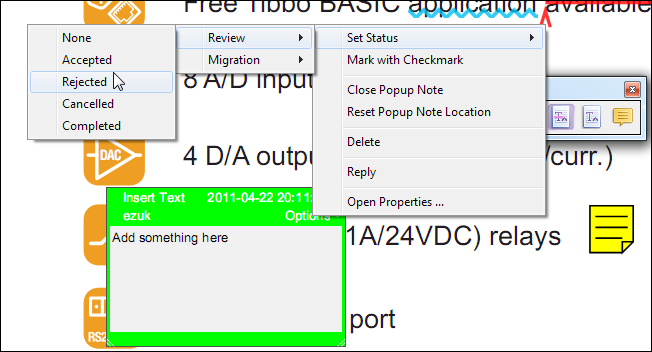
Note technique : les annotations standard (surlignages, notes, commentaires) sont généralement sauvegardées dans le fichier PDF lui-même. Le destinataire peut lire ces commentaires avec Adobe Reader standard. Pour répondre aux commentaires (threads ou réponses), certains lecteurs professionnels peuvent être nécessaires.
Mini-méthodologie pour une relecture efficace
- Passez une première lecture rapide pour comprendre le contexte.
- Surlignez les passages importants. Limitez le surlignage : 20–30 % maximum par page.
- Utilisez le soulignement ou les vagues pour marquer les erreurs ou hésitations.
- Ajoutez une note quand l’intention n’est pas claire ou quand vous proposez une modification.
- Utilisez le statut (à réviser, approuvé) pour piloter le workflow.
- Relisez les annotations avant d’envoyer le fichier pour éviter les doublons.
Checklist par rôle
Relecteur : vérifier la cohérence, signaler les faits erronés, proposer des formulations.
Auteur : appliquer les modifications, répondre aux notes, lever le statut une fois corrigé.
Manager / approbateur : valider les changements majeurs, vérifier la conformité et la version finale.
Alternatives et quand préférer une autre solution
- Visionneuse PDF du navigateur : pratique pour des annotations légères, pas idéale pour un workflow d’équipe.
- LibreOffice Draw : permet d’éditer le PDF comme un document, utile quand il faut modifier le contenu plutôt que d’annoter.
- Outils en ligne (PDFescape, Sejda, etc.) : pratiques sans installation, mais attention à la confidentialité des documents.
- Adobe Acrobat Reader / Pro : compatible et standard pour les workflows professionnels, la version Pro ajoute les fonctions de réponse et d’édition avancée.
Quand cela échoue :
- Si le fichier est protégé ou chiffré, l’annotation peut être impossible.
- Les annotations non standards (extensions spécifiques au lecteur) peuvent ne pas s’afficher correctement sur d’autres lecteurs.
Sécurité et confidentialité
- Evitez d’uploader des documents sensibles sur des services en ligne non approuvés.
- Pour des documents personnels ou professionnels sensibles, privilégiez des outils installés localement et vérifiez les options de télémétrie et d’extensions pendant l’installation.
- Conformité : si vous traitez des données personnelles, assurez-vous que le traitement respecte les règles applicables (par exemple le RGPD en Europe) et que les destinataires autorisés sont clairement définis.
Critères d’acceptation d’une relecture
- Toutes les erreurs factuelles sont signalées ou corrigées.
- Les commentaires sont clairs et actionnables.
- Le statut des annotations reflète l’avancement (à corriger, en attente, approuvé).
- Les réponses aux commentaires ont été intégrées ou discutées.
Conseils pratiques
- Préférez des commentaires brefs et directs. Une phrase simple suffit souvent.
- Utilisez la couleur pour prioriser (rouge = urgent, jaune = à vérifier, vert = ok).
- Conservez une version originale sans annotations si vous devez archiver le document.
Résumé
Annoter un PDF sans filigrane est simple avec des outils gratuits. Choisissez votre lecteur, activez les outils de commentaire, surlignez et ajoutez des notes. Vérifiez la compatibilité et la confidentialité avant d’utiliser un service tiers. Si vous installez un logiciel, lisez attentivement les options pour refuser les extensions indésirables.
Important
Ne laissez pas d’extensions de navigateur indésirables s’installer automatiquement. Préférez les alternatives si vous avez des doutes sur la source.
Fin
Matériaux similaires

Installer et utiliser Podman sur Debian 11
Guide pratique : apt-pinning sur Debian

OptiScaler : activer FSR 4 dans n'importe quel jeu
Dansguardian + Squid NTLM sur Debian Etch

Corriger l'erreur d'installation Android sur SD
